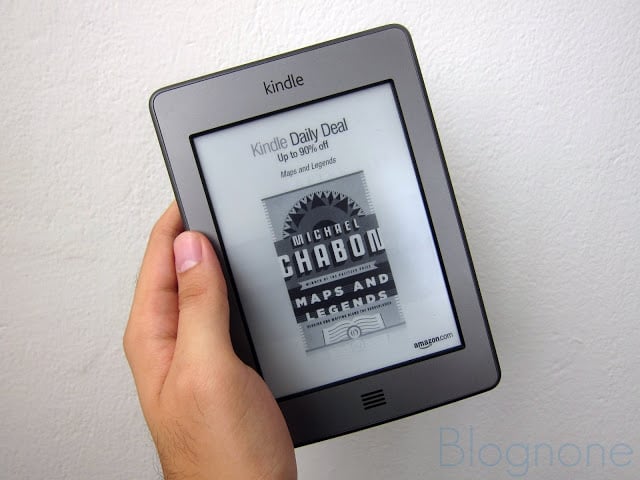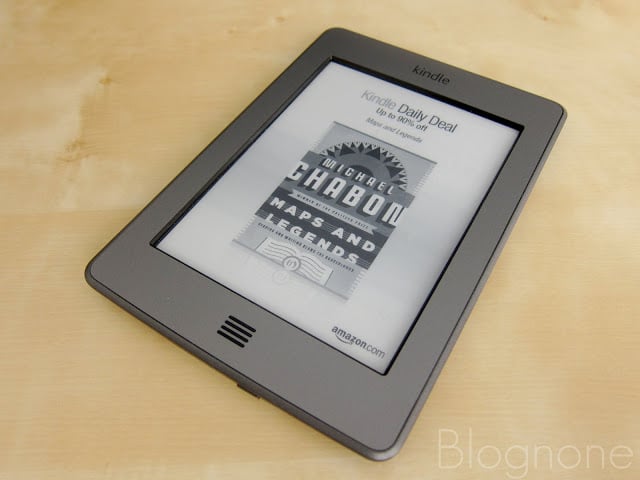รีวิว Amazon Kindle Touch เครื่องอ่านอีบุ๊กจอสัมผัส
ถ้าพูดถึงเครื่องอ่านอีบุ๊กในยุคนี้ คงเลี่ยงการพูดถึงเครื่องอ่านตระกูล Kindle ของ Amazon ที่เป็นผู้บุกเบิกการใช้จอภาพ E Ink ในวงกว้างได้ยาก
เมื่อปีก่อนนู้น (2010) Blognone เคยมีรีวิว Kindle 3 รุ่นก่อนหน้าโดยคุณ pittaya ไปแล้ว และช่วงปลายปีที่แล้ว Amazon ก็อัพเกรด Kindle รุ่นจอ E Ink เพิ่มเติม โดยแยกเป็น Kindle 4 รุ่นปุ่มกด และ Kindle Touch รุ่นจอสัมผัส ซึ่งถือเป็นเครื่องอ่านรุ่นล่าสุดของ Amazon เท่าที่มีในตลาดตอนนี้
รอบนี้ผมได้เครื่อง Kindle Touch จากเว็บไซต์ KindleOK.com มารีวิว บทความนี้เป็น advertorial แต่ก็รีวิวอย่างอิสระไม่ต้องเซ็นเซอร์ใดๆ ครับ - mk
ในฐานะที่ผมเป็นเจ้าของ Kindle 3 ด้วยเหมือนกัน จุดเด่นของ Kindle 3 คือจอ E Ink ที่คมชัดและระบบ ecosystem ของ Amazon ที่วางมาดีแล้วตั้งแต่แรก แต่จุดอ่อนคือระบบการสั่งงานที่เป็นปุ่มกดเลือกเมนู ซึ่งพอมาเจอกับอัตราการวาดหน้าจออันเชื่องช้าของจอแบบ E Ink กลับกลายเป็นความทุกข์ทรมานเวลาจะทำงานอะไรยากๆ (เช่น ท่องเว็บ)
Kindle Touch ถือเป็นฮาร์ดแวร์รุ่นถัดมาที่ออกมาแก้ปัญหานี้ โดยสเปกแล้ว มันใช้จอ E Ink ตัวเดียวกับ Kindle 3 (E Ink Pearl ขนาด 6" เท่ากันเป๊ะ) แต่เพิ่มเลเยอร์ที่รับการสัมผัสเข้ามา ดังนั้นตามทฤษฎีแล้ว Kindle Touch ไม่มีความแตกต่างจาก Kindle 3 เรื่องการแสดงผลแม้แต่น้อย แต่แก้ปัญหาเรื่องการสั่งงานไปได้มาก
ฮาร์ดแวร์
หมายเหตุ: ฮาร์ดแวร์รุ่นที่ได้มาทดสอบเป็น Kindle with Special Offers แบบมีโฆษณาบนจอภาพและหน้า Home ด้วย แต่ไม่มีโฆษณาตอนอ่านหนังสือนะครับ
รูปลักษณ์ภายนอกของ Kindle Touch เรียบง่ายมาก เป็นกรอบสีเหลี่ยมสีเทาล้อมจอภาพที่บุ๋มลึกลงไป และมีปุ่ม Home เป็นปุ่มกด (ทั้งสามขีดที่เห็นในภาพคือปุ่มเดียวกัน) เพียงปุ่มเดียวเท่านั้น
ด้านข้างของตัวเครื่องที่เคยมีปุ่มเปลี่ยนหน้าทั้งด้านซ้าย-ขวา หายไปแล้ว เพราะให้เรามาสัมผัสหน้าจอเพื่อเปลี่ยนหน้าแทน อันนี้ผมว่าไม่ค่อยดีเท่าไรเพราะปุ่มเปลี่ยนหน้ามันใช้สะดวกมากๆ
น้ำหนักของตัวเครื่องตามสเปกอยู่ที่ 213-220 กรัม (ขึ้นกับรุ่น 3G หรือไม่) ซึ่งเบากว่า Kindle 3G ที่ 247 กรัมอยู่เล็กน้อย (รู้สึกได้ว่าเบากว่านิดนึง นิดจริงๆ) โดยรวมถือได้ไม่ลำบากอะไรเลย เพราะมันเบามากเมื่อเทียบกับแท็บเล็ตที่มีอยู่ในท้องตลาด
ด้านหลังก็แทบไม่มีอะไรเช่นกัน มีลำโพงด้านล่าง และช่องโลหะสำหรับต่อกับปกแบบมีไฟส่อง
พอร์ตใต้เครื่อง มีเพียง Micro USB สำหรับชาร์จ-ถ่ายข้อมูล, ช่องเสียบหูฟังมาตรฐาน และปุ่มปลดล็อคเครื่อง ที่เปลี่ยนจากปุ่มแบบสไลด์เป็นปุ่มแบบกดลงไปแทน
สังเกตขอบจอดีๆ สูงพอตัว เท่าที่เช็คมาเกิดจากการใส่เลเยอร์รับแรงสัมผัสซ้อนลงไปที่ขอบจอครับ
เทียบกับ Kindle 3 ขนาดต่างกันพอสมควร เหตุเพราะ Kindle Touch ตัดคีย์บอร์ดออกไปนั่นเอง (จอภาพเท่ากันพอดีเป๊ะเลยนะครับ)
ความหนาของเครื่อง Kindle Touch จะหนากว่าเล็กน้อย ด้วยเหตุผลด้านขอบจอตามที่เขียนไปแล้ว แต่ก็ไม่กลายเป็นอุปสรรคต่อการใช้งาน
เทียบหน้าจอระหว่าง Kindle Touch (ซ้าย) และ Kindle 3 (ขวา) ไม่ต่างอะไรกันเลย
ซอฟต์แวร์
หน้าจอ Home ของ Kindle แทบไม่ต่างไปจากของเดิมเลย เป็นรายการหนังสือเรียงไปเรื่อยๆ โดยมีแถบเครื่องมือเพิ่มเข้ามาด้านบนของหน้าจอ
เนื่องจาก Kindle Touch ไม่มีปุ่มเมนูแล้ว การสั่งงานทุกอย่างจึงต้องสั่งงานจากปุ่มบนหน้าจอแทน (อารมณ์คล้ายๆ กับการเปลี่ยนเป็น Android ICS) ซึ่งปุ่มมาตรฐานก็ไม่มีอะไรซับซ้อนคือ Back, Store, Search, Menu
สำหรับการสั่งงานด้วยนิ้วสัมผัส จะเปลี่ยนจากระบบเคอร์เซอร์แบบเดิมมาเป็นการสัมผัสจอโดยตรง โดย Amazon แบ่งโซนการสัมผัสในหน้าอ่านหนังสือออกเป็น 3 โซนดังภาพ คือ โซนกลาง-ขวา เปลี่ยนไปหน้าถัดไป, โซนซ้ายมือสุดสำหรับย้อนกลับ และด้านบนของหน้าจอสำหรับเปิดแถบเครื่องมือ
สำหรับคนที่ใช้ Kindle 3 มาก่อนแบบผมก็ปรับตัวแป๊บเดียวไม่ยากอะไรครับ การใช้งานตรงไปตรงมามาก
กดเปิดแถบเครื่องมือในหน้าอ่านหนังสือ (โดยสัมผัสจอที่ติดขอบด้านบน) จะเห็นแถบเครื่องมือ 2 ส่วนคือ แถบมาตรฐานด้านบน และแถบสำหรับการอ่านอีบุ๊กด้านล่าง
จากซ้ายไปขวาคือปุ่มปรับขนาดอักษร, ปุ่มเลื่อนตำแหน่งไปยังส่วนต่างๆ ของหนังสือ และฟีเจอร์ X-Ray ของใหม่ของ Kindle Touch
เมื่อกดปุ่ม Menu ที่แถบเครื่องมือด้านบนก็จะเป็นคำสั่งแบบเดียวกับปุ่ม Menu ของ Kindle 3 เพียงแค่ย้ายตำแหน่งมาอยู่ตรงกลางหน้าจอ และปรับขนาดให้ใหญ่ขึ้นเหมาะกับนิ้วสัมผัสเท่านั้นเอง
ฟีเจอร์ X-Ray ของ Kindle Touch จะแสดงโครงสร้างของหนังสือ เช่น การปรากฎตัวของตัวละครหรือคำศัพท์สำคัญในเรื่อง อันนี้ดูเท่ดีแต่ไม่แน่ใจว่ามีประโยชน์ต่อการอ่านจริงจังแค่ไหน และไม่ใช่หนังสือทุกเล่มจะรองรับความสามารถนี้ (ต้องให้ Amazon สแกนและวิเคราะห์ข้อความทั้งหมดมาให้ก่อนนั่นเอง)
ฟีเจอร์ที่หลายคนชอบอย่างพจนานุกรม (ภาษาอังกฤษ) อธิบายศัพท์ยังคงอยู่เหมือนเดิม วิธีใช้คือแตะค้างไว้ที่คำๆ นั้นแทน
การที่ Kindle Touch ไม่มีเคอร์เซอร์ทำให้งานบางอย่างทำได้ยากขึ้น เช่น การเลือกข้อความบางส่วนเพื่อไฮไลท์หรือแชร์
แต่การมีจอสัมผัสก็มีข้อดีเพิ่มมาหลายอย่าง เช่น ผมสามารถ pinch-to-zoom แบบเดียวกับแท็บเล็ตได้ ผลลัพธ์อาจไม่ทันใจเพราะต้องรอ E Ink วาดจอใหม่ แต่ก็ง่ายกว่าการเลือกเมนูปรับขนาดอักษรแบบเดิมๆ มาก
การท่องเว็บก็ทำได้ง่ายขึ้นมาก โดยเฉพาะการ scroll เพื่อเลื่อนหน้าจอ แต่อย่าไปคิดว่ามันจะเลื่อนปื๊ดแบบแท็บเล็ตนะครับ มันจะออกแนวๆ ว่าผมปัดจอลงหนึ่งที จอจะเลื่อนลง 1 สเต็ป แบบนี้มากกว่า (ลากยาวเพื่อเลื่อนสุดจอไม่ได้) คือถึงจะช้าหน่อยแต่ดีกว่าการเลื่อนเคอร์เซอร์แบบใน Kindle 3 มาก
คีย์บอร์ดถูกเปลี่ยนมาอยู่บนหน้าจอแทน ปุ่มใหญ่กดง่ายแต่ก็ไม่มีฟีเจอร์พวกตรวจตัวสะกดครับ
สรุป
ในส่วนของ OS แทบไม่มีอะไรต่างจากของเดิมเพราะเป็นการปรับ OS เดิมให้เหมาะกับจอสัมผัสเท่านั้น ซึ่ง Amazon ทำได้ดี (แต่ก็ไม่มีอะไรใหม่ที่น่าตื่นเต้น) กระบวนการอ่านหนังสือ โหลดหนังสือ ซื้อหนังสือ ส่งไฟล์เข้าไปยัง Kindle นั้นเหมือนเดิมทุกประการ ซึ่งเป็นระบบปิดของ Amazon ที่ทำมาสมบูรณ์อยู่แล้วตั้งแต่แรก (นำไฟล์ .mobi มาใส่เองได้ แต่ถ้าเป็น .epub ต้องแปลงเป็น .mobi ก่อน)
เมื่อพื้นฐานของตัว OS เหมือนเดิม การลงแอพหรือเล่นฟีเจอร์แบบเดียวกับแท็บเล็ตยุคใหม่จึงไม่มีแน่นอน ทำให้ Kindle เหมาะสำหรับคนที่อยากซื้อมาอ่านหนังสือจริงๆ เท่านั้น (ถ้าอ่านเว็บหรือไฟล์ PDF ซื้อแท็บเล็ตดีกว่า)
ถ้าให้แนะนำระหว่าง Kindle สายจอ E Ink ด้วยกัน (ไม่รวม Kindle Fire ที่เป็นแท็บเล็ต) ผมคงแนะนำ Kindle Touch ตัวนี้มากกว่า Kindle 4 หรือ Kindle Keyboard (Kindle 3 เดิม) เพราะการสัมผัสหน้าจอได้ช่วยให้สั่งงานมันได้ง่ายขึ้นเยอะเลย (และจากการใช้ Kindle 3 รุ่นมีคีย์บอร์ดมานานพบว่าเอาจริงไม่ค่อยได้พิมพ์อะไรสักเท่าไร)
แต่ถ้าให้เทียบกับเครื่องอ่านอีบุ๊กตัวอื่นๆ อย่าง Nook, Kobo, Sony อันนี้ผมไม่เคยลองคงบอกไม่ได้จริงๆ
สำหรับ Kindle Touch รุ่น Wi-Fi with Special Offers ต้นฉบับทาง Amazon ขายอยู่ที่ 99 ดอลลาร์ยังไม่รวมค่าส่ง (หน้าเว็บของ Amazon) ส่วนคนที่อยากซื้อในไทย ร้าน KindleOK ที่เป็นสปอนเซอร์รีวิวคราวนี้ ขายอยู่ที่ 4,500 บาท รายละเอียดดูกันเองในเว็บ KindleOK Store